अपने लैपटॉप पर बैटरी चार्ज कैसे सीमित करें?
अनेक वस्तुओं का संग्रह / / April 29, 2023
लैपटॉप उनकी सुवाह्यता और उपयोगिता के कारण व्यापक रूप से लोकप्रिय हो गए हैं। ये डिवाइस कार्य करने के लिए लिथियम-आयन बैटरी का उपयोग करते हैं। हम सभी जानते हैं कि बैटरियां समय के साथ खराब हो जाती हैं और हम उनका जितना अधिक उपयोग करते हैं, और चूंकि लैपटॉप लिथियम-आयन बैटरी का उपयोग करते हैं, इसलिए ओवरचार्जिंग के कारण बैटरी के खराब होने का भी खतरा होता है। इस लेख में, हम आपके लैपटॉप पर बैटरी चार्ज को सीमित करने में आपकी मदद करने के लिए प्रत्येक लैपटॉप निर्माण कंपनी के लिए सभी संभावित तरीकों को शामिल करेंगे।
प्रत्येक लैपटॉप निर्माण ब्रांड के पास बैटरी के जीवनकाल को बढ़ाने और उन्हें जल्दी से खराब होने से रोकने के लिए बैटरी की चार्जिंग को सीमित करने की अपनी विधि होती है। Dell, HP, Lenovo, MSI, Asus, Acer, और अन्य जैसी लोकप्रिय कंपनियों के पास बैटरी चार्ज सेट करने के लिए अपने स्वयं के बिल्ट-इन एप्लिकेशन हैं। दहलीज, यह सुविधा लैपटॉप को एक निश्चित बिंदु के बाद चार्ज करना बंद करने से रोकती है और इस प्रकार उनके समग्र जीवनकाल में वृद्धि करती है आम।
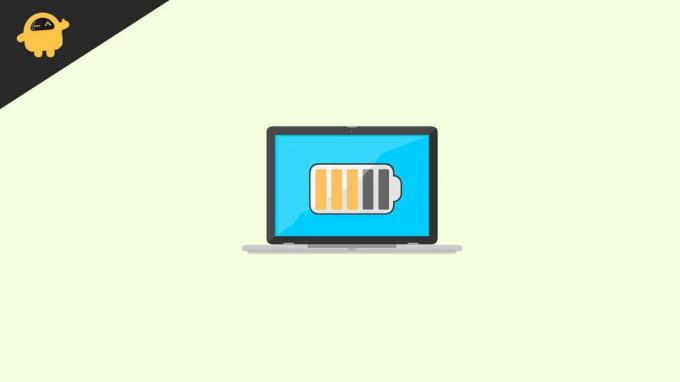
पृष्ठ सामग्री
-
अपने लैपटॉप पर बैटरी चार्ज कैसे सीमित करें?
- डेल लैपटॉप में बैटरी चार्ज सीमित करना
- एसर लैपटॉप में बैटरी चार्ज सीमित करना
- लेनोवो लैपटॉप में बैटरी चार्ज सीमित करना
- एचपी लैपटॉप में बैटरी चार्ज सीमित करना
- आसुस के लैपटॉप में बैटरी चार्ज को सीमित करना
- MSI लैपटॉप में बैटरी चार्ज सीमित करना
- निष्कर्ष
अपने लैपटॉप पर बैटरी चार्ज कैसे सीमित करें?
लैपटॉप छोटे उपकरण होते हैं जो बहुत अधिक शक्ति पैक करते हैं, यह एक नियमित हैंडहेल्ड डिवाइस की तुलना में अधिक गर्मी पैदा करता है जैसे कि एक मोबाइल, इसलिए अधिक चार्ज करने के कारण लिथियम-आयन बैटरी बहुत जल्दी खराब हो जाती है लैपटॉप। लैपटॉप उपकरणों को भी उच्च शक्ति इनपुट की आवश्यकता होती है जो लिथियम-आयन बैटरी के चलने वाले चक्रों के माध्यम से जल्दी से चलते हैं।
डेल लैपटॉप में बैटरी चार्ज सीमित करना
डेल लैपटॉप पर, उनके लैपटॉप में बैटरी चार्ज को सीमित करने के लिए एक बहुत ही उपयोगकर्ता के अनुकूल तरीका मौजूद है। उपयोगकर्ता को डाउनलोड करना होगा डेल पावर मैनेजर ऐप को माइक्रोसॉफ्ट स्टोर या डेल की आधिकारिक वेबसाइट से, इस सॉफ़्टवेयर का उपयोग करके हम डेल लैपटॉप में बैटरी चार्ज को सीमित कर सकते हैं। सॉफ़्टवेयर की स्थापना हो जाने के बाद, इन चरणों का सही क्रम में पालन करें -
- खोलें डेल पावर मैनेजर आवेदन पर डबल क्लिक करके।
- एप्लिकेशन के बाईं ओर बैटरी जानकारी पर क्लिक करें।
- फिर एप्लिकेशन के बाईं ओर से फिर से कस्टम चुनें।
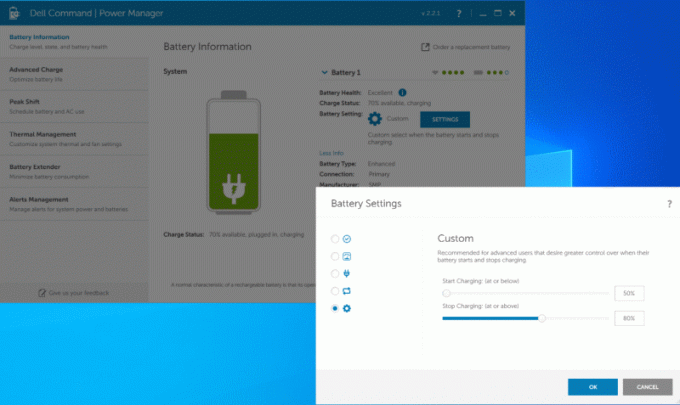
विज्ञापनों
- प्रारंभ और स्टॉप चार्ज प्रतिशत के लिए एक सीमा निर्धारित करने के लिए स्लाइडर्स को स्थानांतरित करें।
- परिवर्तनों को सहेजें और जाँचने के लिए लैपटॉप को चार्ज करने का प्रयास करें कि क्या विधि सफल रही।
एसर लैपटॉप में बैटरी चार्ज सीमित करना
आप एसर केयर सेंटर एप्लिकेशन की सहायता से अपने एसर लैपटॉप बैटरी के लिए चार्जिंग सीमा निर्धारित कर सकते हैं। उपयोगकर्ताओं को एसर की आधिकारिक वेबसाइट के तहत ऐप डाउनलोड करना होगा एसर ड्राइवर्स और मैनुअल अनुभाग। अपने लैपटॉप का मॉडल दर्ज करें और सॉफ्टवेयर इंस्टॉल करें। ज़िप फ़ोल्डर निकालें और एप्लिकेशन इंस्टॉल करें। एसर लैपटॉप में बैटरी चार्ज को सीमित करने के चरण इस प्रकार हैं -
- एसर केयर सेंटर एप्लिकेशन खोलें।
- का चयन करें जांच बाईं ओर से श्रेणी।

- के आगे तीर पर क्लिक करें बैटरी स्वास्थ्य लाने का विकल्प बैटरी चार्ज सीमा विकल्प।
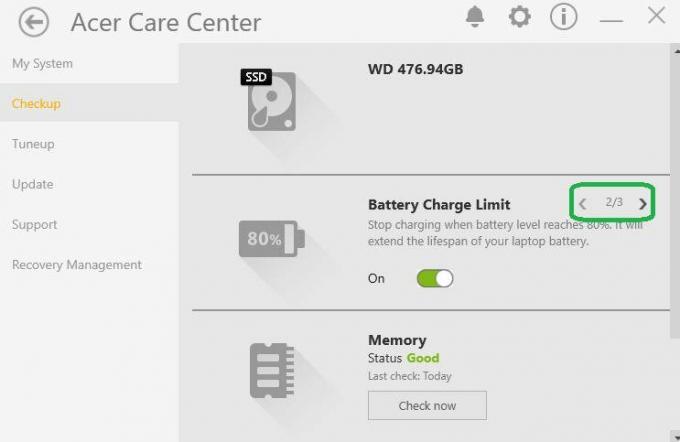
- विकल्प को चालू करने के लिए बटनों को दाईं ओर स्लाइड करें।
लेनोवो लैपटॉप में बैटरी चार्ज सीमित करना
लेनोवो लैपटॉप उपयोगकर्ताओं को डाउनलोड करना होगा लेनोवो सहूलियत लेनोवो की आधिकारिक वेबसाइट के माइक्रोसॉफ्ट स्टोर से आवेदन। एक बार सॉफ्टवेयर डाउनलोड हो जाने के बाद, अपने लेनोवो लैपटॉप की बैटरी चार्ज को सीमित करने के लिए इन चरणों का पालन करें -
विज्ञापनों
- Lenovo Vantage ऐप में, क्लिक करें उपकरण ड्रॉप डाउन।
- चुनना शक्ति अंतर्गत उपकरण।
- नीचे स्क्रॉल करें और नेविगेट करें बैटरी सेटिंग्स अनुभाग।

- के लिए प्रारंभ और समाप्ति प्रतिशत का चयन करें बैटरी चार्ज सीमा बैटरी चार्ज लिमिटर विकल्प चालू करने के लिए।
एचपी लैपटॉप में बैटरी चार्ज सीमित करना
जब एचपी लैपटॉप की बात आती है तो यह तरीका बहुत उपयोगकर्ता के अनुकूल नहीं है। एचपी लैपटॉप में बैटरी चार्ज को सीमित करने के लिए, उपयोगकर्ता को लैपटॉप पर बायोस सेटिंग्स का उपयोग करना होगा और इसे वहां से चालू करना होगा। यह एक बहुत ही सुरक्षित तरीका नहीं है क्योंकि गलत सेटिंग को बदलने से गंभीर सिस्टम विफलता हो सकती है, हालाँकि, इस गाइड का चरण दर चरण सही ढंग से पालन करने से इस समस्या से बचना चाहिए और इसे उपयोगकर्ता के अनुकूल बनाना चाहिए अनुभव। किसी भी HP लैपटॉप के बायोस को एक्सेस करने के लिए हमें निम्नलिखित कार्य करने होंगे -
- सिस्टम को बंद करें और इसे फिर से चालू करें।
- बायोस में प्रवेश करने के लिए बूट अनुक्रम के दौरान कीबोर्ड पर F10 कुंजी को तेजी से दबाएं।
- एक बार अंदर BIOS, खोलने के लिए दाएँ तीर कुंजी का उपयोग करें विन्यास टैब। यदि नहीं, तो खोलें विकसित टैब।

विज्ञापनों
- नीचे तीर कुंजी का प्रयोग करें और चुनें अनुकूली बैटरी अनुकूलक. यदि उपलब्ध नहीं है तो चयन करें पावर प्रबंधन विकल्प।
- चालू करो अनुकूली बैटरी अनुकूलक।
आसुस के लैपटॉप में बैटरी चार्ज को सीमित करना
उपयोगकर्ता को MyASUS ऐप को माइक्रोसॉफ्ट स्टोर से डाउनलोड करना होगा, फिर इन चरणों का पालन करें -
- खोलें अनुकूलन बाएं पैनल में टैब।
- का चयन करें शक्ति और प्रदर्शन टैब।

- फिर सेलेक्ट करें अधिकतम जीवनकाल मोड.
- परिवर्तनों को सहेजें और एप्लिकेशन को बंद करें।
MSI लैपटॉप में बैटरी चार्ज सीमित करना
अपने MSI लैपटॉप पर बैटरी चार्ज को सीमित करने के लिए उपयोगकर्ताओं को MSI ड्रैगन सेंटर सॉफ्टवेयर डाउनलोड करना होगा और इन चरणों का पालन करना होगा।
- लॉन्च करें एमएसआई ड्रैगन सेंटर आवेदन पत्र।

- क्लिक करें बैटरी खोलने के लिए नीचे टूलबार पर आइकन बैटरी स्वास्थ्य विकल्प।
- सबसे उपयुक्त बैटरी बचत विकल्प चुनें और परिवर्तनों को सहेजें।
निष्कर्ष
यह हमें आपके लैपटॉप पर बैटरी चार्ज को सीमित करने के लिए इस गाइड के अंत में लाता है। हमने सभी लैपटॉप निर्माताओं को कवर करने की कोशिश की है, लेकिन यदि आपको अपने लैपटॉप के विशिष्ट विवरण नहीं मिलते हैं, तो आप हमेशा विंडोज डिफॉल्ट बैटरी सेवर विकल्प का उपयोग कर सकते हैं। MacBook उपयोगकर्ताओं के लिए, आप MacOS द्वारा प्रदान किए गए डिफ़ॉल्ट बैटरी सेवर विकल्प का भी उपयोग कर सकते हैं।


![स्काईव्यू UItra Plus [फ़र्मवेयर फ़्लैश फ़ाइल] पर स्टॉक रॉम कैसे स्थापित करें](/f/6560b19a8762014c94345d832f313d68.jpg?width=288&height=384)
![Lenovo K9 [GSI Phh-Treble] पर एंड्रॉइड 9.0 पाई को कैसे स्थापित करें](/f/8948766fefc4cb9516e9df7738dab566.jpg?width=288&height=384)